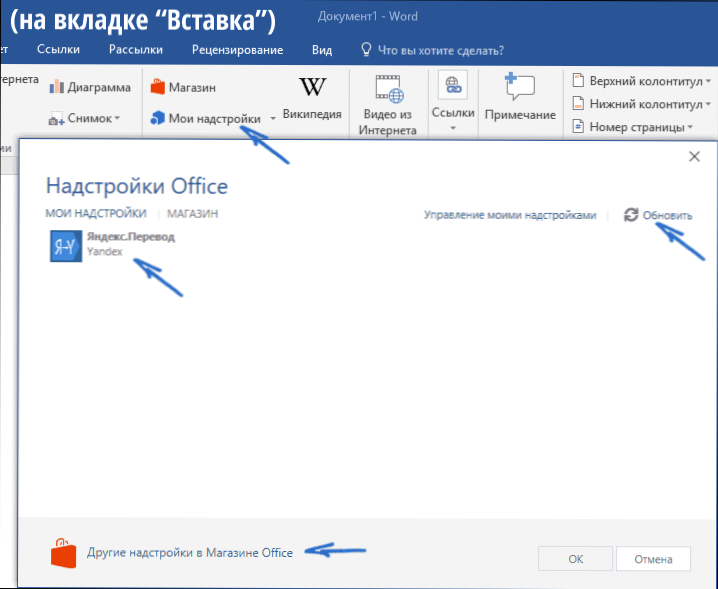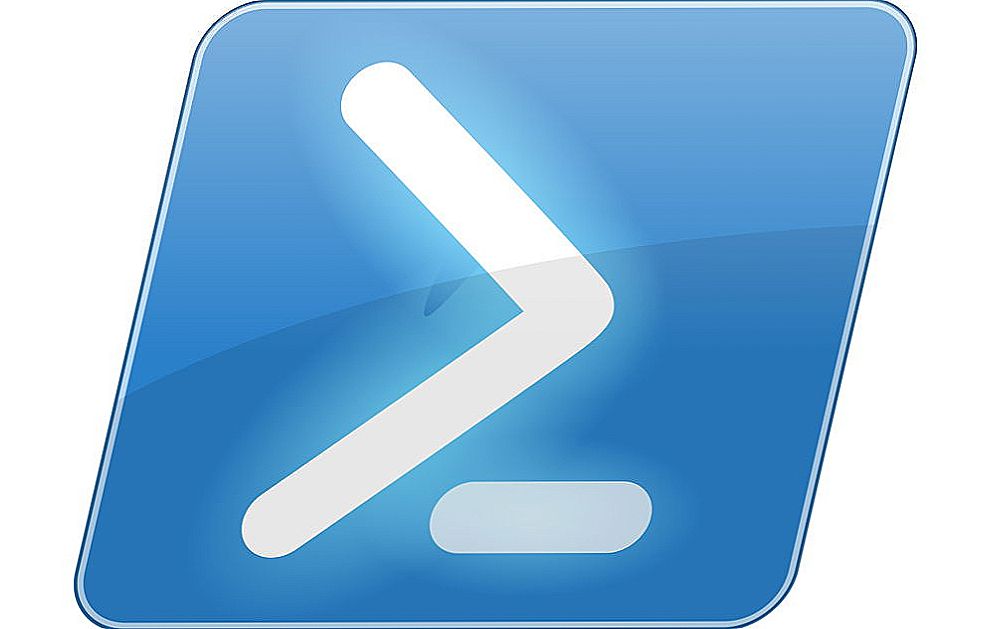Niekoľko používateľov balíka Microsoft Office vedel, aké doplnky sú určené pre programy Word, Excel, PowerPoint a Outlook. Ak sa takáto otázka spýta, má zvyčajne znak: čo je Office Addin v mojich programoch.
Niekoľko používateľov balíka Microsoft Office vedel, aké doplnky sú určené pre programy Word, Excel, PowerPoint a Outlook. Ak sa takáto otázka spýta, má zvyčajne znak: čo je Office Addin v mojich programoch.
Kancelárske doplnky sú špeciálne moduly (plug-iny) pre kancelársky softvér spoločnosti Microsoft, ktoré rozširujú ich funkčnosť, akýsi analóg rozšírenia v prehliadači Google Chrome, s ktorým pozná viac ľudí. Ak máte nedostatok niektorých funkcií v kancelárskych softvéroch, ktoré používate, existuje šanca, že potrebné funkcie budú implementované v doplnkoch tretích strán (niektoré príklady sú uvedené v článku). Pozrite tiež: Najlepšia bezplatná kancelária pre Windows.
Napriek tomu, že doplnky pre Office (addins) sa objavili už dávno, budú vyhľadávané, nainštalované a použité iba z najnovších verzií kancelárskych programov Mikrosft 2013, 2016 (alebo Office 365) z oficiálneho zdroja.
Office Add-in Store
Ak chcete nájsť a nainštalovať doplnky pre balík Microsoft Office, existuje príslušný oficiálny obchod pre tieto doplnky - https://store.office.com (väčšina doplnkov je bezplatná).
Všetky dostupné doplnky v obchode sú zoradené podľa programov - Word, Excel, PowerPoint, Outlook a ďalšie, ako aj podľa kategórií (rozsah).

Vzhľadom na to, že veľa ľudí používa doplnky, existuje aj niekoľko recenzií.Navyše nie všetky z nich majú ruské popisy. Napriek tomu nájdete zaujímavé, potrebné a ruské doplnky. Môžete jednoducho vyhľadávať podľa kategórií a programov, alebo môžete použiť vyhľadávanie, ak viete, čo potrebujete.
Inštalácia a používanie doplnkov
Ak chcete nainštalovať doplnky, musíte sa do vášho účtu Microsoft prihlásiť v Office Store, ako aj v kancelárskych aplikáciách v počítači.

Po výbere požadovaného doplnku stačí kliknúť na "Pridať" a pridať ho do svojich kancelárskych aplikácií. Po dokončení pridávania uvidíte pokyny, ako postupovať ďalej. Jej podstatou je:
- Spustite aplikáciu balíka Office, pre ktorú bol doplnok nainštalovaný (mal by byť prihlásený s rovnakým účtom, tlačidlo "Prihlásiť sa" vpravo hore v balíkoch Office 2013 a 2016).
- V ponuke "Vložiť" kliknite na položku "Moje doplnky", vyberte požadovanú položku (ak sa nič nezobrazuje, potom v zozname všetkých doplnkov kliknite na položku Aktualizovať).
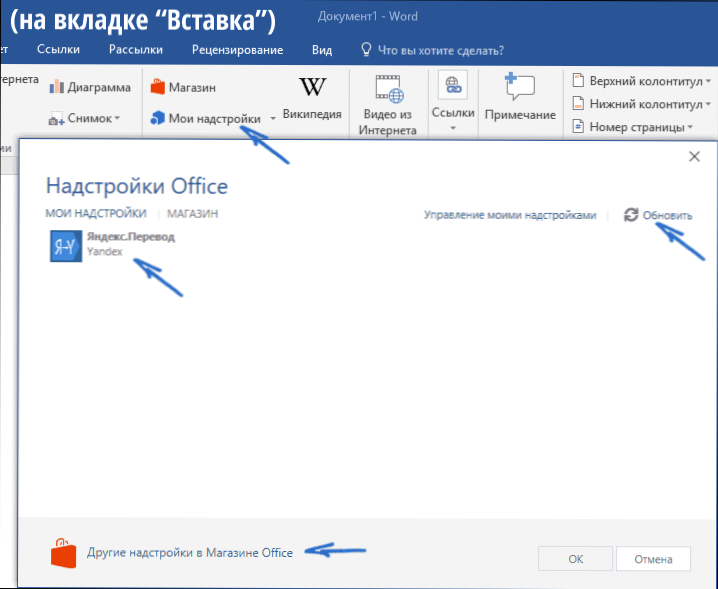
Ďalšie činnosti závisia od konkrétneho doplnku a od toho, ktoré funkcie poskytuje, mnohé z nich obsahujú vstavanú pomoc.
Napríklad testovaný prekladač jazyka Yandex sa zobrazí ako samostatný panel v programe Microsoft Word napravo, ako na obrazovke obrazovky.

Ďalší doplnok, ktorý slúži na vytváranie krásnych grafov v programe Excel, má tri tlačidlá vo svojom rozhraní, pomocou ktorých môžete vybrať dáta z tabuľky, prispôsobiť zobrazenie a ďalšie parametre.

Ktoré doplnky sú
Najprv si všimnem, že nie som guru programu Word, Excel alebo PowerPoint, ale som si istý, že pre tých, ktorí majú veľa produktívnej práce s týmto softvérom, budú existovať užitočné možnosti doplnkov, ktoré umožnia implementáciu nových funkcií v práci alebo efektívnejšie.
Medzi zaujímavé veci, ktoré som dokázal objaviť po krátkej štúdii sortimentu kancelárskeho obchodu:
- Klávesnice Emoji pre aplikácie Word a PowerPoint (pozri klávesnicu Emoji).
- Doplnky pre správu úloh, kontaktov a projektov.
- Kliparty tretích strán (fotografie a obrázky) pre prezentácie v aplikácii Word a PowerPoint nájdete v doplnku Pickit Presentation Images (nie je to jediná možnosť, existujú aj iné - napríklad Pexels).
- Testy a prieskumy vložené do prezentácií programu PowerPoint (pozri Ficus, existujú aj ďalšie možnosti).
- Prostriedky na vloženie videí YouTube do prezentácií programu PowerPoint.
- Veľa doplnkov pre vytváranie grafov a grafov.
- Prispôsobiteľný záznamník pre aplikáciu Outlook (Mail Responder Free, ale iba pre firemné Office 365, ako to chápem).
- Prostriedky na prácu s elektronickými podpismi pre písmená a dokumenty.
- Populárni prekladatelia.
- Generátor QR kódov pre dokumenty balíka Office (doplnok QR4Office).
Toto nie je úplný zoznam funkcií, ktoré sú k dispozícii s doplnkami balíka Office. Áno, a táto recenzia nemá za cieľ popisovať všetky funkcie alebo poskytnúť úplné pokyny na používanie konkrétneho doplnku.
Cieľ je iný - upozorniť používateľa balíka Microsoft Office na skutočnosť, že je možné ich nainštalovať, myslím si, že medzi nimi budú tie, ktorým bude skutočne užitočný.